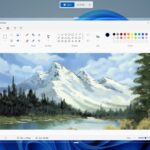- Si desea hacer una copia de seguridad de las fotos del iPhone en la PC a través de Wi-Fi, siempre puede usar el software de Apple.
- El uso de servicios de almacenamiento en la nube es otra forma de transferir sus archivos de forma inalámbrica.
- Las soluciones de terceros también son una excelente opción, ya que ofrecen todo tipo de funciones avanzadas.
A veces, necesita guardar sus fotos desde su teléfono y existen varios métodos que puede usar para hacer una copia de seguridad de las fotos del iPhone en la PC a través de Wi-Fi.
Crear copias de seguridad con frecuencia es una de las mejores formas de conservar sus archivos importantes y a muchos usuarios no les gusta usar cables para este fin.
Es posible hacer una copia de seguridad de su dispositivo iOS de forma inalámbrica y, en la guía de hoy, le mostraremos las mejores formas de hacerlo en su PC.
¿Es posible transferir fotos desde iPhone a Windows 10 de forma inalámbrica?
La transferencia inalámbrica es la forma más sencilla de transferir archivos desde su dispositivo iOS a la computadora, y esta característica es totalmente compatible con Windows 10.

Hay varios métodos que puede usar para transferir sus fotos, así que asegúrese de seguir leyendo para descubrir cómo hacerlo.
¿Cómo puedo hacer una copia de seguridad de las fotos del iPhone en la PC a través de Wi-Fi?
1. Usa el almacenamiento en la nube
- Sube tus imágenes a iCloud.
- Ahora visite el sitio web de iCloud.
- Inicie sesión con su cuenta de Apple.
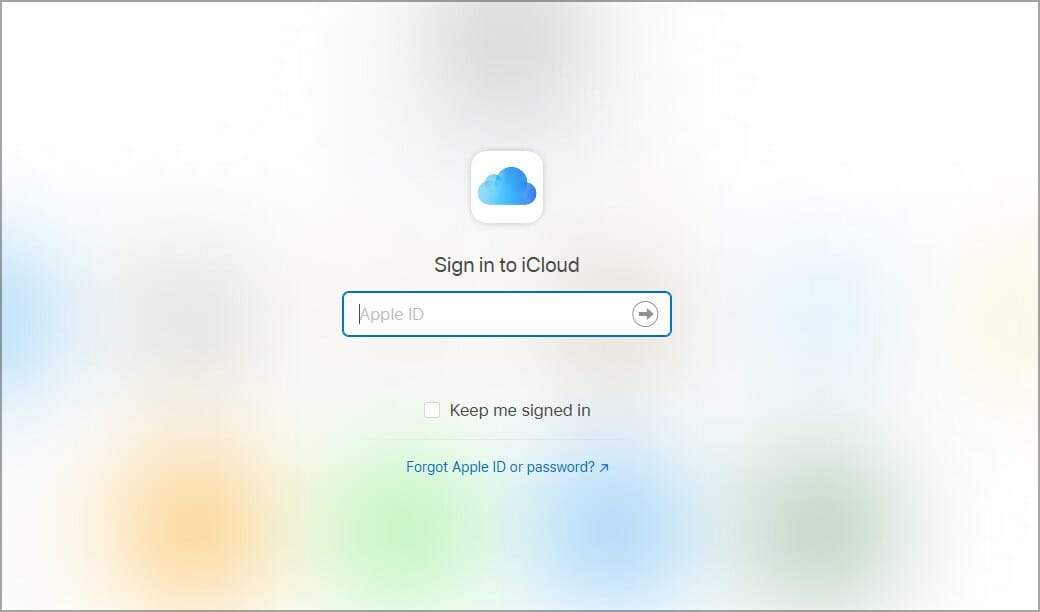
- Descarga los archivos desde tu navegador.
- Opcional: Descargue e instale el software iCloud para una sincronización perfecta.
Puedes usar cualquier otro servicio de almacenamiento en la nube, pero te recomendamos iCloud porque ya está disponible en todos los dispositivos iOS.
2. Usa software de terceros
Muchas aplicaciones pueden ayudarlo a hacer una copia de seguridad de sus archivos, y una de ellas es iCareFone. El software le permite hacer una copia de seguridad de sus datos desde iOS a la PC con facilidad.
Puede transferir todo tipo de archivos multimedia e incluso puede convertir fotos HEIC a JPG. La administración de archivos también es simple ya que la aplicación creará una unidad USB virtual en su computadora.
Tenga en cuenta que no está limitado solo a las fotos con este software, y puede hacer copias de seguridad de contactos, libros, marcadores y otros datos con facilidad.
3. Usa iTunes
- Descarga iTunes e instálalo en tu PC.
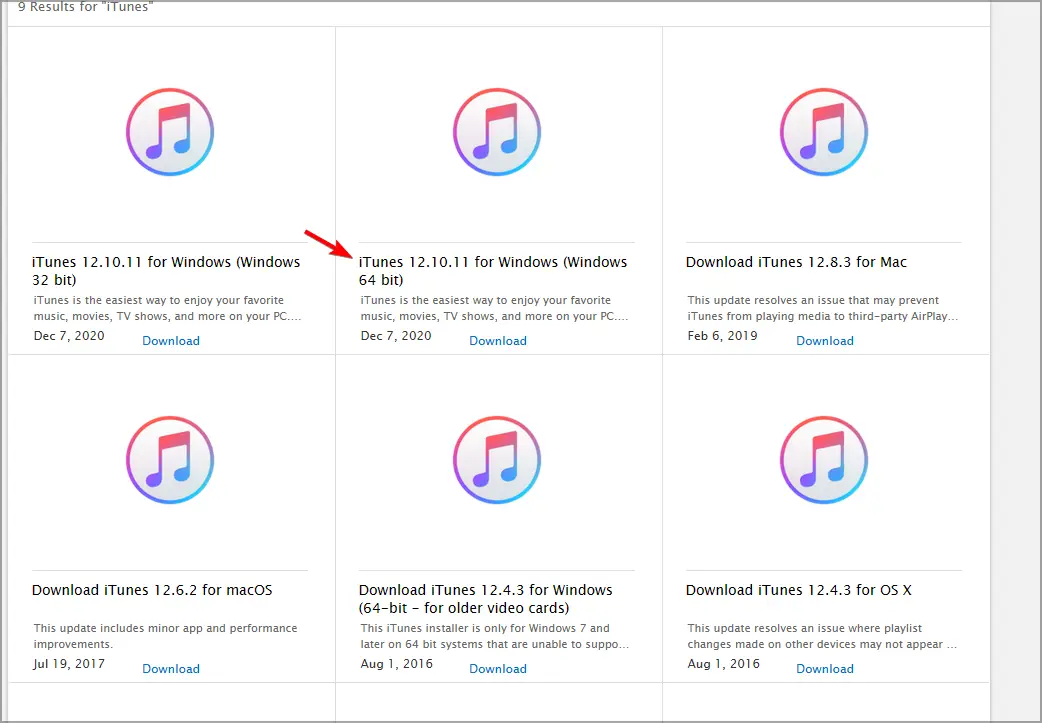
- Abierto itunes.
- Ahora haga clic en el icono de telefono en la cima.

- Seleccione Resumen.

- Revisa ahora Sincroniza con este dispositivo a través de Wi-Fi.
- Alternativamente, puede simplemente seleccionar Fotos desde la barra lateral y habilite la sincronización.
4. Enviar imágenes por correo electrónico
- En su teléfono, abra el cliente de correo electrónico.
- Ahora redacte un nuevo correo electrónico y establezca su dirección de correo electrónico como destinatario.
- Agregue las fotos deseadas y toque en Enviar.
- Una vez que se envíen las fotos, abra su correo electrónico en la PC y descargue las fotos.
Esta no es la solución más eficaz y puede llevarle mucho tiempo, así que utilícela solo si necesita hacer una copia de seguridad de un pequeño lote de fotos.
¿Cuál es la mejor manera de transferir fotos del iPhone a la PC?
Hay dos métodos que puede usar, inalámbrico o con cable, y el método con cable suele ser más rápido, pero requiere que conecte su teléfono a la PC y configure todo.
Por otro lado, el método inalámbrico es más simple ya que no involucra cables, pero puede ser lento dependiendo de la velocidad de su conexión de red.
Si necesita transferir una gran cantidad de archivos, entonces el método por cable es una mejor y más rápida opción. Por otro lado, si solo necesita transferir algunos archivos, la opción inalámbrica podría ser una mejor opción.
Estos son algunos de los métodos que puede usar para hacer una copia de seguridad de las fotos del iPhone en la PC a través de Wi-Fi, y lo alentamos a que los pruebe todos y encuentre el que mejor se adapte a sus necesidades.
En caso de que encuentre algún problema, es posible que desee leer nuestra guía de importación de fotos que no funciona para ver cómo solucionar este problema.
¿Nos perdimos su método de respaldo inalámbrico favorito? ¡Háganos saber en la sección de comentarios!